Google uaktualnił internetową wersję Gmaila wiosną ubiegłego roku, dodając mnóstwo nowych funkcji i nowy wygląd. Jednym z nowych narzędzi wprowadzonych przez Gmaila był tryb poufny, który pozwala ustawić datę wygaśnięcia lub odwołać dostęp do wrażliwych wiadomości e-mail, których odbiorca nie może również przekazać, skopiować, wydrukować lub pobrać. Teraz możesz wysyłać takie autodestrukcyjne wiadomości e-mail z aplikacji Gmail. Oto jak to działa.

Wysyłanie i odbieranie poufnych wiadomości Gmail
Aby wysłać poufną wiadomość e-mail, otwórz aplikację Gmail i dotknij czerwonego przycisku redagowania tak, jak zwykle, ale następnie stuknij przycisk trzy kropki w prawym górnym rogu, a następnie wybierz Tryb poufny .
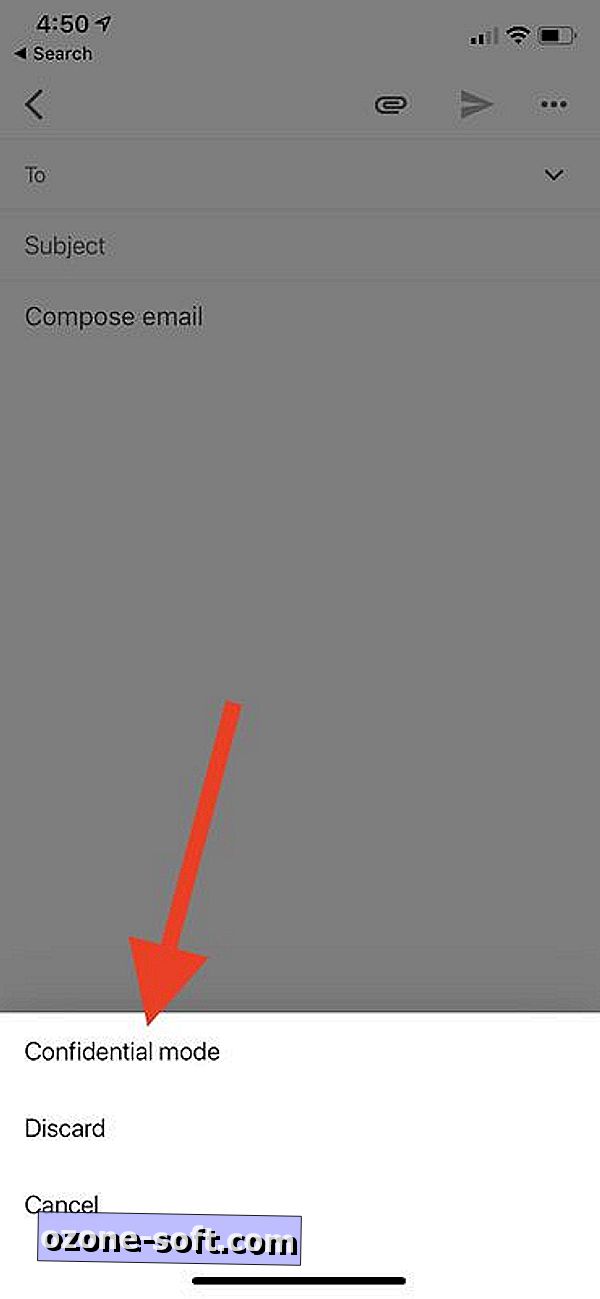
W trybie poufnym masz dwie opcje: ustaw datę wygaśnięcia i ochronę hasłem.
Data wygaśnięcia jest bardziej zbliżona do daty wygaśnięcia. Możesz ustawić poufną wiadomość e-mail, aby wygaśnie za jeden dzień, tydzień, miesiąc, trzy miesiące lub pięć lat.
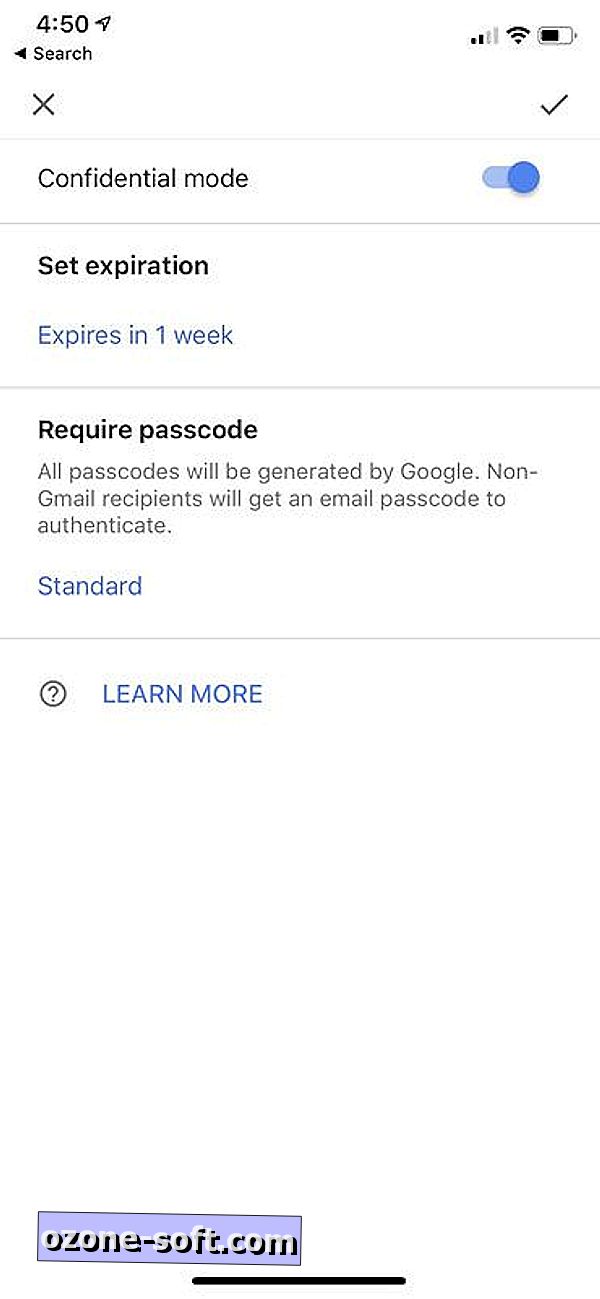
W celu ochrony hasłem masz dwie opcje: hasło standardowe i SMS.
Standard pozwoli odbiorcom Gmaila zobaczyć zawartość poufnej wiadomości e-mail bezpośrednio w treści wiadomości e-mail bez hasła. W przypadku innych klientów poczty e-mail otrzymają one link do treści wiadomości e-mail, a następnie wyślą do nich e-maila z hasłem, aby otworzyć poufny adres e-mail.
Jeśli wybierzesz hasło SMS, podczas wysyłania poufnego adresu e-mail będziesz musiał podać numer telefonu, a następnie wszyscy odbiorcy - Gmail lub inny - otrzymają SMS-a z hasłem niezbędnym do otwarcia wiadomości.
W przypadku każdej poufnej wiadomości e-mail pole poniżej wiadomości informuje odbiorcę, że wiadomość wygaśnie w określonym dniu, a opcje przekazywania, pobierania lub kopiowania zawartości wiadomości e-mail i załączników są wyłączone.

Odwołaj dostęp
Nie musisz czekać do daty wygaśnięcia, aby odciąć dostęp do poufnego e-maila, który wysłałeś. Po prostu przejdź do folderu Wysłane w aplikacji Gmail, otwórz poufny adres e-mail i dotknij dużego, niebieskiego przycisku Usuń dostęp . Wiadomość e-mail pozostanie w skrzynce odbiorczej adresata, ale nie będzie już mogła zobaczyć jej zawartości. Jeśli zmienisz zdanie o odwołaniu wiadomości e-mail, odszukaj ją ponownie w folderze Wysłane i kliknij duży, niebieski przycisk Odnów dostęp .

Uważaj na zrzut ekranu
Podobnie jak w przypadku wszystkich rzeczy w Internecie, nigdy nie jesteś bezpieczny w 100 procentach. Mimo że poufna wiadomość w Gmailu uniemożliwia odbiorcom przekazywanie, pobieranie i kopiowanie wiadomości oraz jej załączników, nie może powstrzymać ich przed robieniem zrzutów ekranu lub zdjęć wiadomości i załączników.
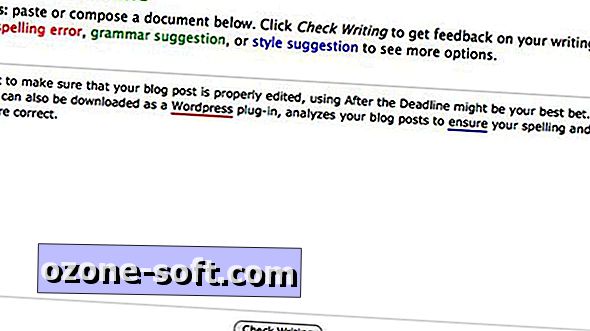












Zostaw Swój Komentarz